Πρόσφατα, όλο και περισσότερα τηλέφωνα και tablet άρχισαν να εμφανίζονται στην αγορά, όπου δεν υπάρχει πλατφόρμα Google. Αυτά είναι τα λεγόμενα πλήρως ρωσοποιημένα gadget προσαρμοσμένα για το ρωσικό Διαδίκτυο (Runet). Η πλατφόρμα εδώ βασίζεται στο Yandex. Από αυτή την άποψη, πολλοί χρήστες αναρωτιούνται πώς να εγκαταστήσουν το Play Market σε tablet ή τηλέφωνο. Υπάρχουν διάφοροι τρόποι για να το κάνετε αυτό.

Γιατί χρειάζεται;
Προτού εγκαταστήσετε το "Play Market" στο tablet σας, θα πρέπει να υπολογίσετε σε τι μπορεί να απαιτείται. Πρώτον, μπορεί να χρησιμοποιηθεί για την εγκατάσταση παιχνιδιών και διαφόρων χρήσιμων εφαρμογών για συσκευές Android. Δεύτερον, δεν υπάρχουν πολλές επιλογές στο Yandex-Market. Επίσης, ορισμένες εφαρμογές λειτουργούν πολύ καλά μόνο από το Play Market. Ενδιαφέρον γεγονός: στο Google-Πρακτικά δεν υπάρχουν "viral" παιχνίδια και προγράμματα στην αγορά. Πριν από την τοποθέτησή τους, ελέγχονται από προγράμματα προστασίας από ιούς. Δυστυχώς, αυτό δεν ισχύει για την απόδοση και την ποιότητα. Ορισμένες εφαρμογές μπορεί να μην λειτουργούν ή να μην είναι κατάλληλες για ένα συγκεκριμένο μοντέλο gadget, αλλά αυτό είναι ήδη ένα πρόβλημα για τους χρήστες και όχι για την ίδια την αγορά.
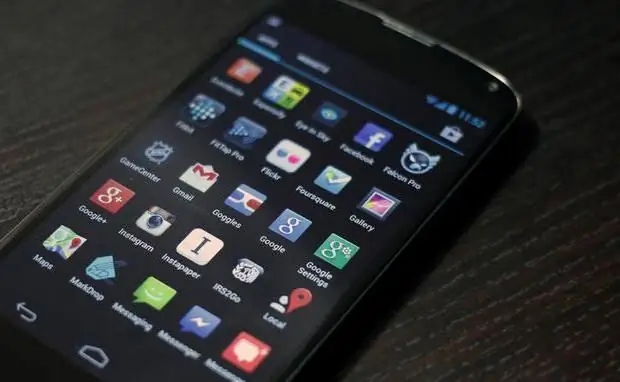
Πώς να εγκαταστήσετε
Υπάρχουν αρκετοί απλοί τρόποι, καθένας από τους οποίους έχει τα δικά του πλεονεκτήματα και μειονεκτήματα. Έτσι, για παράδειγμα, το "Play Market" για ένα tablet μπορεί να ληφθεί απευθείας στο gadget μέσω ενός τυπικού προγράμματος περιήγησης που υπάρχει σε όλες τις συσκευές. Τις περισσότερες φορές ονομάζεται απλώς "πρόγραμμα περιήγησης" ή κάτι κοντά σε αυτό. Αρκεί να εισαγάγετε το ερώτημα "Play Market για tablet" στο πλαίσιο αναζήτησης και η εφαρμογή θα στείλει τον χρήστη στη σελίδα Google. Play. Από εκεί μπορείτε να κατεβάσετε το Market. Μετά την εγκατάσταση (η εφαρμογή δεν καταλαμβάνει πολύ χώρο), πρέπει να περάσετε από μια απλή διαδικασία εγγραφής δημιουργώντας έναν λογαριασμό Google για τον εαυτό σας. Ωστόσο, για όσους το είχαν ήδη, αρκεί να εισάγουν τα δεδομένα τους για να έχουν πλήρη πρόσβαση σε παιχνίδια, μουσική και άλλα χρήσιμα προγράμματα.
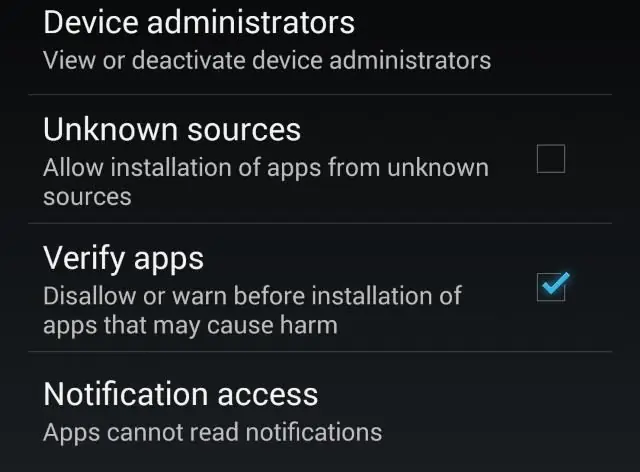
Λήψη σε υπολογιστή
Ίσως, αυτή η επιλογή είναι κατάλληλη για όσους θέλουν να κατεβάσουν και να εγκαταστήσουν το "Google Play Market" σε tablet ή τηλέφωνο όσο πιο απλά και γρήγορα γίνεται. Αρκεί να έχετε στη διάθεσή σας: ένα gadget, ένα καλώδιο, έναν υπολογιστή ή φορητό υπολογιστή, το Διαδίκτυο. Υπάρχουν δύο τρόποι εγκατάστασης από επιτραπέζιο υπολογιστή.
Επιλογή 1
Πριν εγκαταστήσετε το "Play Market" στο tablet σας, πρέπει να βεβαιωθείτε ότι το καλώδιο λειτουργεί και ότι η συσκευή συγχρονίζεται κανονικά με τον υπολογιστή. Μετά από αυτό, πρέπει να μεταβείτε στην επίσημη σελίδα Google. Play. Από τη λίστα των εφαρμογών, πρέπει να επιλέξετε αυτή που ονομάζεται «Play Market». Δίπλα στο λογότυπο υπάρχει ένα κουμπί "Εγκατάσταση". Αφού κάνετε κλικ σε αυτό, πρέπει να επιλέξετε τη συσκευή στην οποία θα γίνει η λήψη. Συνήθως, το συνδεδεμένο gadget είναι άμεσα ορατό στην αναπτυσσόμενη λίστα. Για παράδειγμα, το tablet Samsung Note II. Αφού πατήσετε το κουμπί έναρξης εγκατάστασης, η εφαρμογή φορτώνεται γρήγορα στη μνήμη ή στην κάρτα SD της συσκευής. Στη συνέχεια, μπορείτε να το χρησιμοποιήσετε κανονικά.
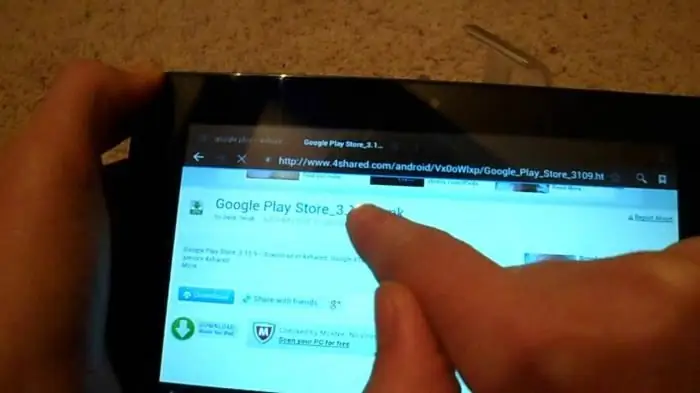
Επιλογή 2
Προτού εγκαταστήσετε το "Play Market" στο tablet ή το τηλέφωνό σας, πρέπει να βεβαιωθείτε ότι οι γνώσεις σας σχετικά με τη χρήση υπολογιστών και gadget είναι αρκετές για αυτήν τη μέθοδο. Πρώτα, πρέπει να μεταβείτε σε διαφορετικούς φακέλους. Δεύτερον, θα χρειαστεί να εκτελέσετε μερικούς απλούς χειρισμούς που μπορεί να είναι δύσκολοι για άπειρους χρήστες. Μπορείτε να ρυθμίσετε βήμα προς βήμα το "Play Market" στο tablet σας με λίγα βήματα. Όχι πολύ δύσκολο, αλλά ούτε και πολύ εύκολο.
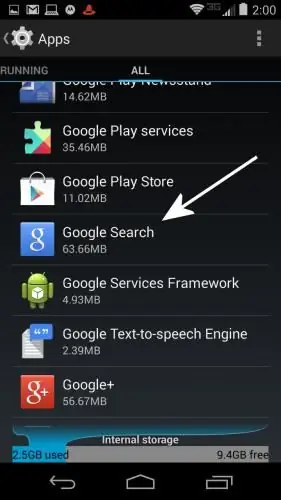
Βήμα 1
Πρέπει να εισαγάγετε σε οποιαδήποτε μηχανή αναζήτησης στο Διαδίκτυο τη φράση "Play Market σε tablet δωρεάν λήψη χωρίς SMS και εγγραφή." Μετά από αυτό, πρέπει να ακολουθήσετε τον κατάλληλο σύνδεσμο όπου μπορείτε να κάνετε λήψη του αρχείου με την επέκταση ".apk". Είναι αυτός που θα είναιεγκατάσταση, όπως σε ένα σταθερό πρόγραμμα υπολογιστή ".exe". Το αρχείο καταλαμβάνει λίγο χώρο. Είναι πολύ σημαντικό να θυμάστε πού ακριβώς αποθηκεύτηκε, ώστε να μπορείτε να το μεταφέρετε γρήγορα στη συσκευή σας Android.
Βήμα 2
Πρέπει να ανοίξετε ένα tablet στον υπολογιστή σας. Τι σημαίνει αυτό? Πρέπει να βρείτε έναν φάκελο στον υπολογιστή σας που είναι tablet. Συνήθως, το gadget προσδιορίζεται ως νέα αφαιρούμενη μονάδα δίσκου. Περιέχει όλους τους φακέλους που βρίσκονται στο tablet ή στο τηλέφωνο. Για να αποθηκεύσετε, είναι καλύτερα να επιλέξετε αυτό που είναι κενό και το πιο εύκολο να θυμάστε. Στο μέλλον, είναι ευκολότερο να βρείτε το ίδιο το αρχείο εγκατάστασης. Αντιγράψτε το ".apk" στην τοποθεσία που έχετε επιλέξει με απλά βήματα "αντιγραφής-επικόλλησης".
Βήμα 3
Πριν εγκαταστήσετε το "Play Market" στο tablet, πρέπει επίσης να κάνετε μερικούς χειρισμούς στις ρυθμίσεις του gadget. Ειδικά αν κατεβάσατε το αρχείο εγκατάστασης όχι από τον επίσημο ιστότοπο της Google. Πρέπει να μεταβείτε στις ρυθμίσεις, στην καρτέλα ασφαλείας. Υπάρχει ένα στοιχείο "Να επιτρέπεται η εγκατάσταση εφαρμογών από άγνωστους κατασκευαστές". Το όνομα μπορεί να διαφέρει ελαφρώς, ανάλογα με το συγκεκριμένο μοντέλο. Ωστόσο, αυτό δεν αλλάζει το νόημα. Πρέπει να επιλέξετε το πλαίσιο δίπλα σε αυτό το στοιχείο. Μετά από αυτό, μπορείτε ήδη να αποσυνδέσετε το gadget από τον προσωπικό σας υπολογιστή.
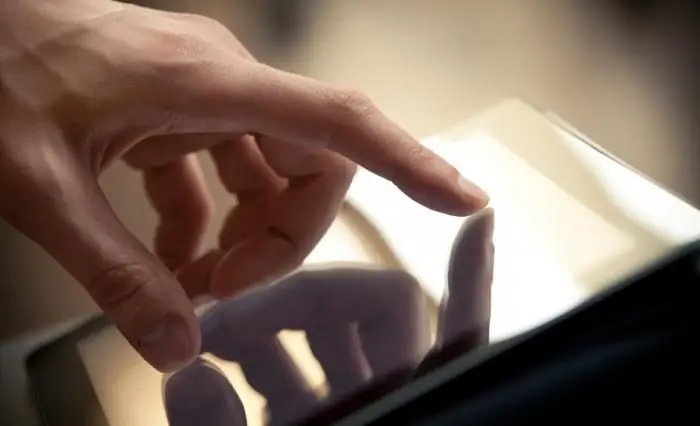
Βήμα 4
Για να λειτουργήσει το Play Market, πρέπει να το ενεργοποιήσετε και να το ενημερώσετε. Για να το κάνετε αυτό, κάντε κλικ στο αρχείο εγκατάστασης στο φάκελο (μπορείτε να το βρείτε μέσω του διαχειριστή αρχείων). Μετά τη λήψη, θα εμφανιστεί ένα εικονίδιο με λογότυπο, όπως στο πρώτομια φωτογραφία. Εάν κάνετε κλικ σε αυτό και αυτό πρέπει να γίνει, η εφαρμογή θα ενεργοποιηθεί. Θα ενημερωθεί αυτόματα αφού περάσει η διαδικασία εξουσιοδότησης.
Λογαριασμός Google
Δεν μπορείτε να ρυθμίσετε και να χρησιμοποιήσετε το Play Market χωρίς αυτό, επομένως πρέπει να ακολουθήσετε τη διαδικασία εγγραφής. Ή συνδεθείτε εάν έχετε λογαριασμό. Δεν χρειάζεται πολύς χρόνος για τη δημιουργία του. Θα χρειαστεί να εισαγάγετε το όνομα, το επώνυμό σας, να βρείτε όνομα χρήστη και κωδικό πρόσβασης, να κάνετε μια βασική ερώτηση που θα σας βοηθήσει να αποκαταστήσετε την επαφή με τον λογαριασμό. Επιπλέον, συχνά προτείνεται να υποδεικνύεται μια εφεδρική θυρίδα ηλεκτρονικού ταχυδρομείου, αλλά αυτό δεν είναι απαραίτητο. Αξίζει να θυμάστε ότι το σύστημα της Google δεν ζητά ποτέ κωδικούς πρόσβασης, αριθμούς τηλεφώνου ή κάρτες, καθώς και κωδικούς pin από αυτά. Μετά την εξουσιοδότηση, μπορείτε να χρησιμοποιήσετε το "Play Market". Είναι καλύτερα να κατεβάζετε παιχνίδια σε tablet από αυτό και όχι από εφαρμογές και υπηρεσίες τρίτων. Έτσι υπάρχει λιγότερος κίνδυνος, πρώτον, να πέσουμε στο τέχνασμα των απατεώνων και, δεύτερον, να φέρουμε τον ιό στη μνήμη του gadget. Απαιτείται σύνδεση στο Διαδίκτυο μέσω Wi-Fi ή δεδομένων κινητής τηλεφωνίας για χρήση, ενημέρωση και εγκατάσταση. Σε χαμηλή ταχύτητα σύνδεσης, οι διαδικασίες ενδέχεται να επιβραδυνθούν.
Ενημερώσεις
Κατά κανόνα, μετά την εγκατάσταση, δεν χρειάζεται να ενημερώσετε μόνοι σας το "Market". Αυτό συμβαίνει αυτόματα κατά τη λήψη εφαρμογών. Επομένως, η διαδικασία μπορεί να επιβραδυνθεί κάπως, ακόμα κι αν η ταχύτητα του Διαδικτύου είναι επαρκής. Οι νέες εκδόσεις του Play Market, δυστυχώς, δεν είναι πάντα κατάλληλες για ξεπερασμένα μοντέλα tablet, επομένως μπορείτε περιοδικά να "επιστρέφετε" στην πρώτη έκδοση. Αυτό γίνεται στις ρυθμίσεις.συσκευή, "Εφαρμογές". Έχοντας επιλέξει το Google Play, πρέπει να πατήσετε το κουμπί "Διαγραφή ενημερώσεων". Η διαδικασία εξουσιοδότησης θα πρέπει να επαναληφθεί κατά την πρώτη σύνδεση μετά την "επαναστροφή".






